现在我们购买的笔记本电脑、品牌机电脑、或者组装机电脑,电脑自带的都是windows10的
操作系统,当我们从win7转向win10的操作系统的时候很多朋友都不习惯,好不容易熟练了
win10的系统了,又各种小麻烦随之而来,有些我们还无法控制,比如今天所说的win10的
自动更新,有时候我们不想更新也不行,强制让你更新
有人说,系统更新不是更好吗?如果你是普通用户你这样想是不对的
来,看下面,你是不是遭遇过这样的困窘或者抓狂的事情
一、系统使用起来随着时间的推移越来越慢
刚买回来(或者刚做完系统)电脑使用很流畅,更新完系统后越来越慢,感觉特别卡,没
有升级之前运行速度还是很流畅的,对!就是因为系统更新的问题,微软操作系统每隔一段
时间会发布新的补丁,有时频率还比较高,很多补丁更新起来又臭又长的,很浪费时间
你发现没有,你更新完系统后没有发现什么亮点,也没有体现出来什么特别的价值,反而
还会出现很多BUG,更多的就是蓝屏死机
二、有的补丁导致系统故障
很多朋友系统更新后,经常出现系统蓝屏、死机、黑屏、卡顿等系列的问题,还有的更新
完系统后或者更新完驱动后,游戏出现了卡顿、游戏掉帧、帧数偏低,游戏进不去,游戏
闪退等问题,最后没有办法之后重新安装系统完事
三、当你着急用电脑的时候,来个系统更新
这个问题非常多的朋友遇到过,比如刚上班,正准备用电脑呢,一开机还没有进入系统呢
,直接蹦出来了一个正在配置Win10更新,并且时间还很长,你重启电脑都没用,它还会自
动进入更新状态,特别是你着急用的时候,那更是让人抓狂。
还有就是你下班关机准备走的时候,电脑来了个正在配置Win10更新,请勿关闭电脑,此时
你坐在电脑前等待,五分钟过去了!十分钟过去了!二十分钟过去了!还没有更新好,当
时的心情只有你自己体会了

windows10更新
这些是不是都遇到过,有时候一个月还不止一次!!
有人说,我也不想更新啊,他自动更新的,想关都关不掉,这都不是问题
今天我就教给大家五招,这五招能彻底关闭WIN10自动更新
第一种方法:我们从电脑 [服务] 选项中去关闭Win10自动更新
1、我们在键盘上按 Win键 + R键 组合快捷键,(就是你的键盘左下角 ctrl键和alt键中间的那个windows图标的键就是Win键)打开了个命令输入框,在这个命令输入框中输入【 services.msc 】命令,点击确定
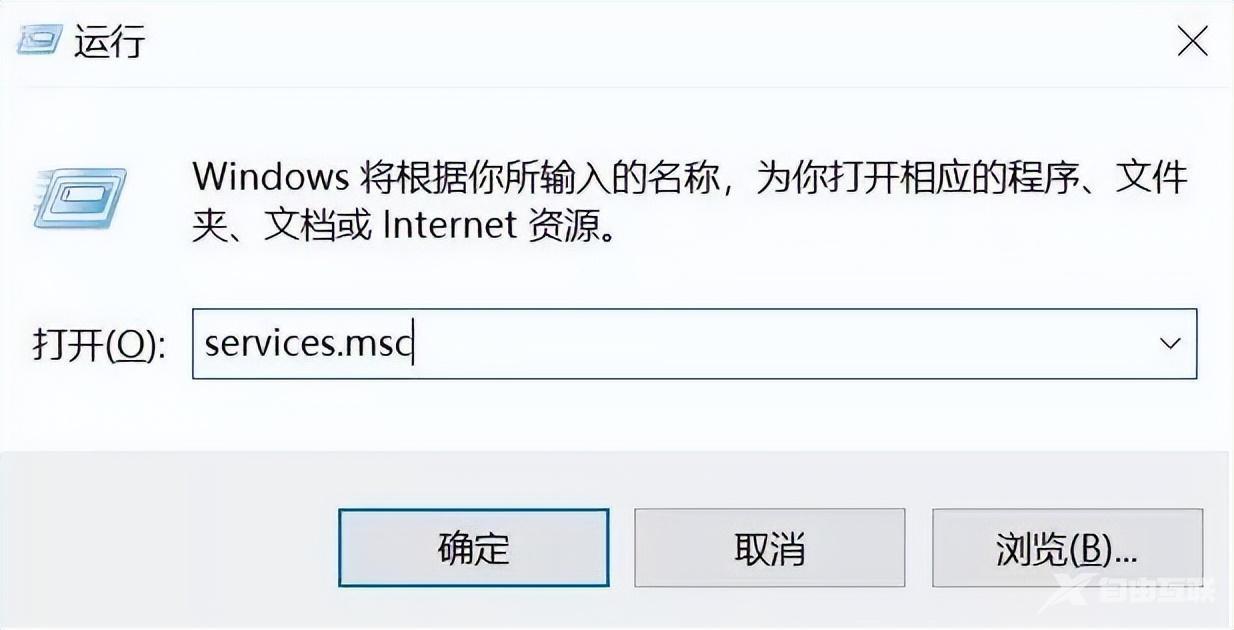
2、在右侧有很多带齿轮的英文字行,我们一直往下拉,找到 Windows Update ,这个需要仔细找不然不容易找到,在“名称”这一栏可以往后拉一点,把这行英文字全部打开,找到Windows Update鼠标双击打开它
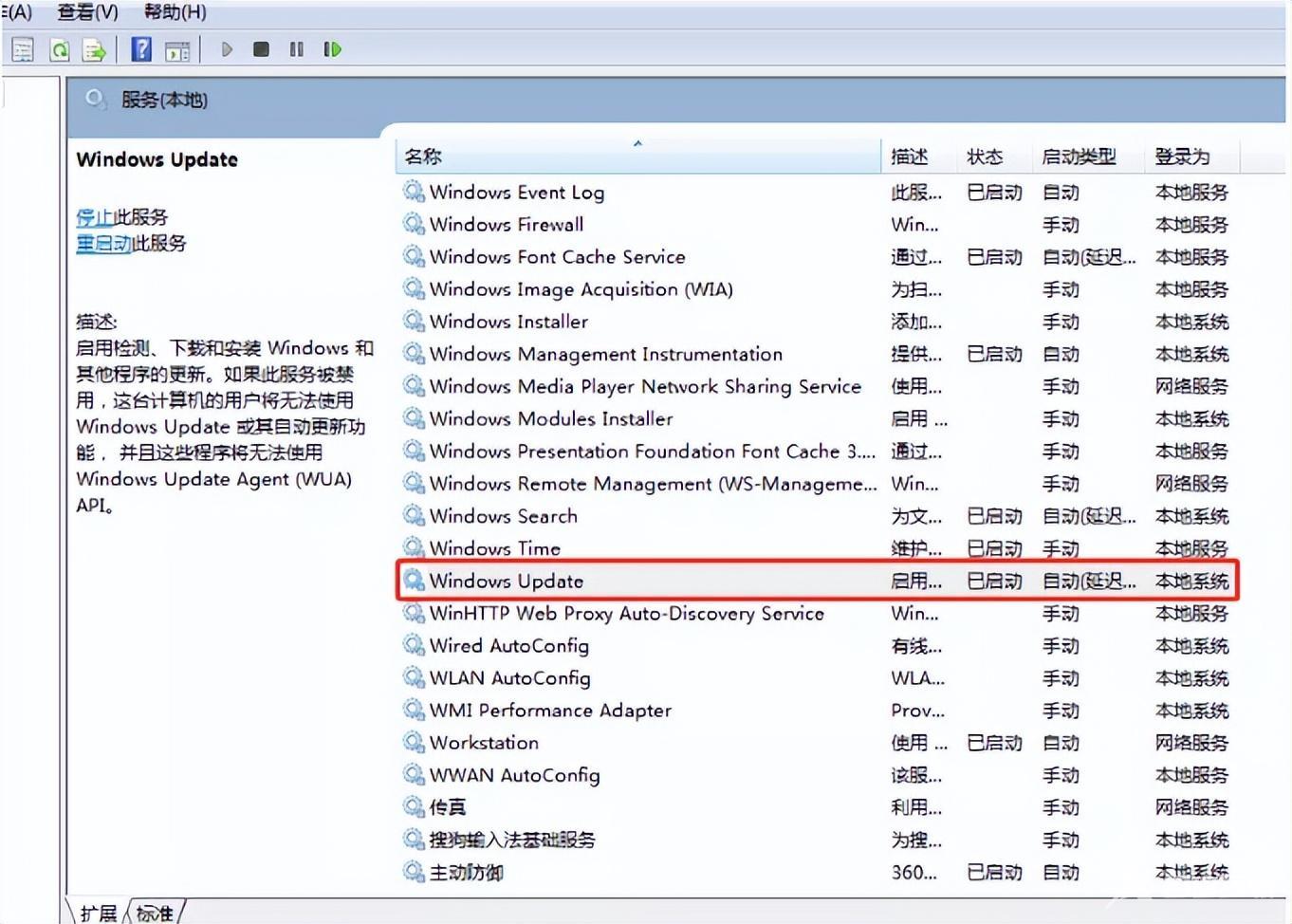
3、打开一个对话框,在【常规】选项卡中,找到 【启动类型】在后面有个下拉三角,选择【禁用】,再往下找到 【服务状态】 把这个服务停止,点击确定按钮
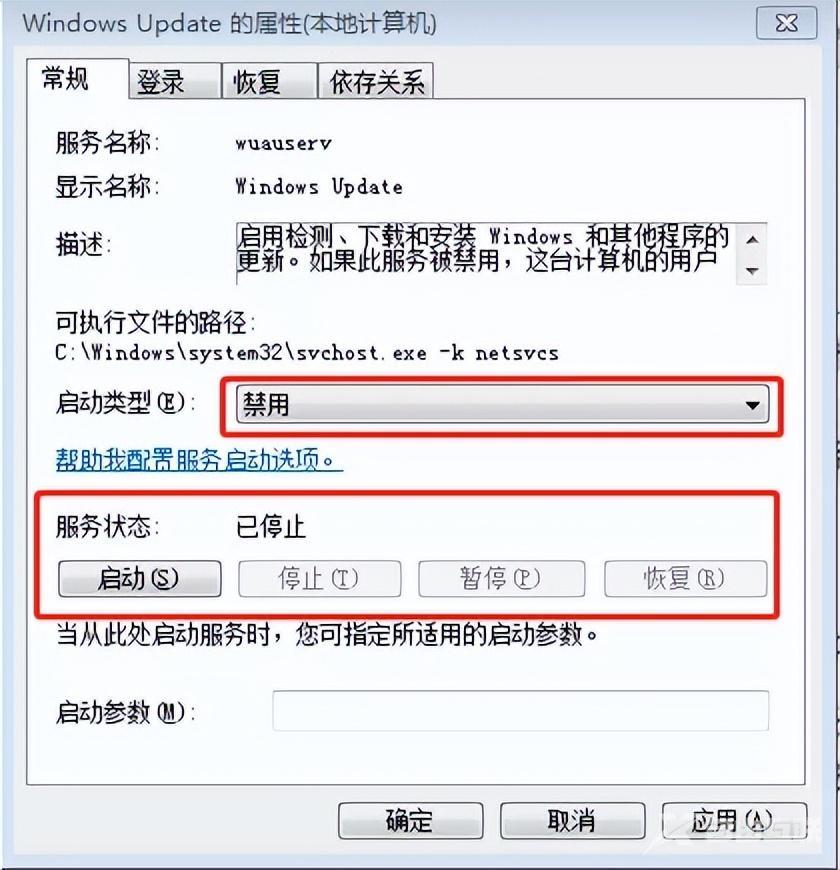
4、在刚才【常规】选项卡后面 有一个【恢复】选项卡,点开,这里有三个选项【第一次失败】【第二次失败】【第三次失败】在这三个选项后面都有个下拉三角,点击小三角选择【无操作】点击确定按钮
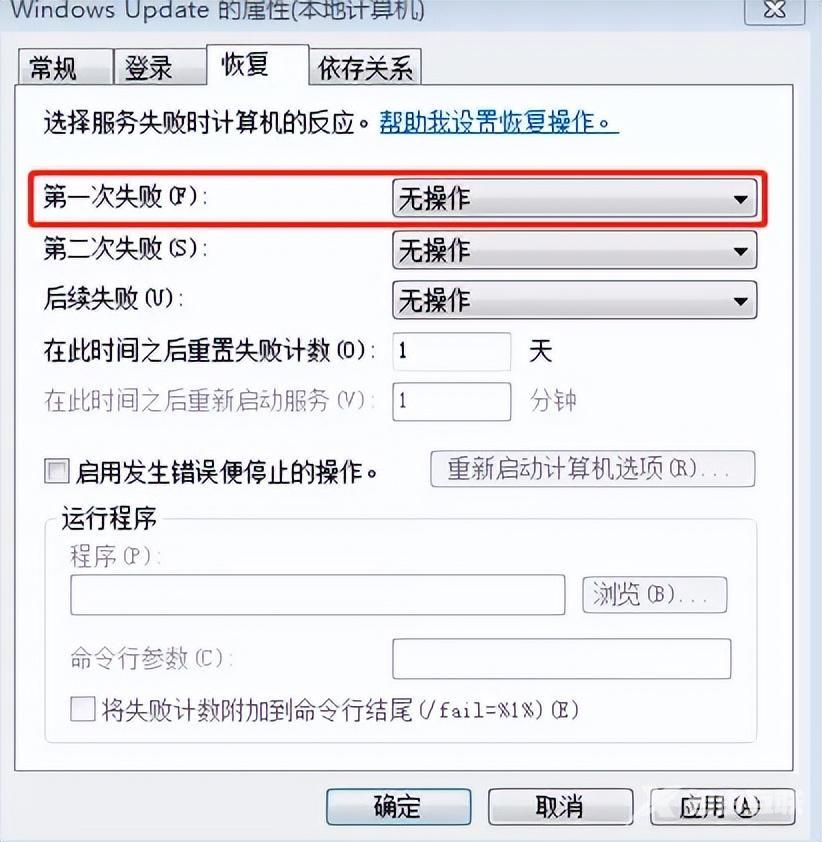
第二种方法 :我们从注册表中把系统自动更新给关闭掉
1、我们在键盘上按 Win键 + R键 组合快捷键,(就是你的键盘左下角 ctrl键和alt键中间的那个windows图标的键就是Win键)打开了个命令输入框,在这个命令输入框中输入【 regedit 】命令,点击确定
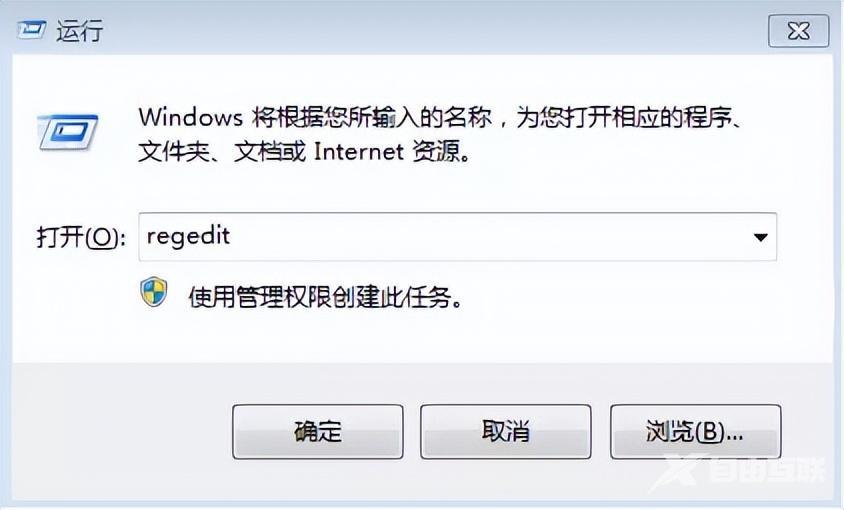
2、这时我们打开了注册表,这里全是英文显示,所以在找每个选层时一定要仔细,不然很容易找错,
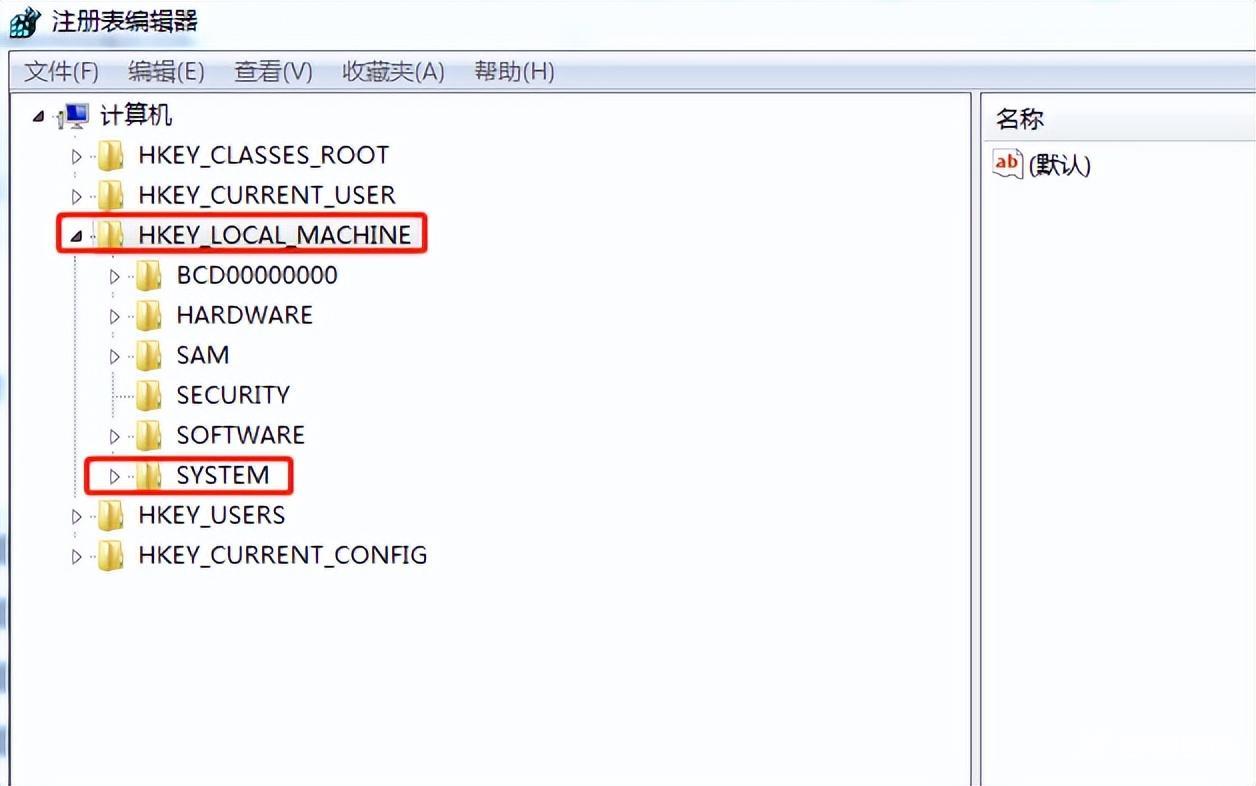
这个就是注册表
上面这个就是注册表,找到第三项HKEY_LOCAL_MACHINE,左边有个三角符号,点击一下就出现下拉,按照下图顺序找
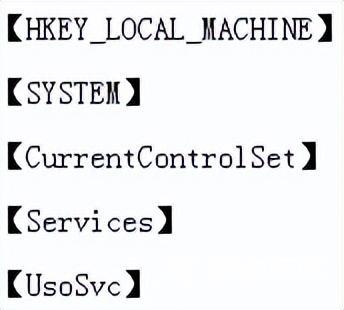
在【UsoSvc】右栏里有一个“Start”,用鼠标选中右键选择修改
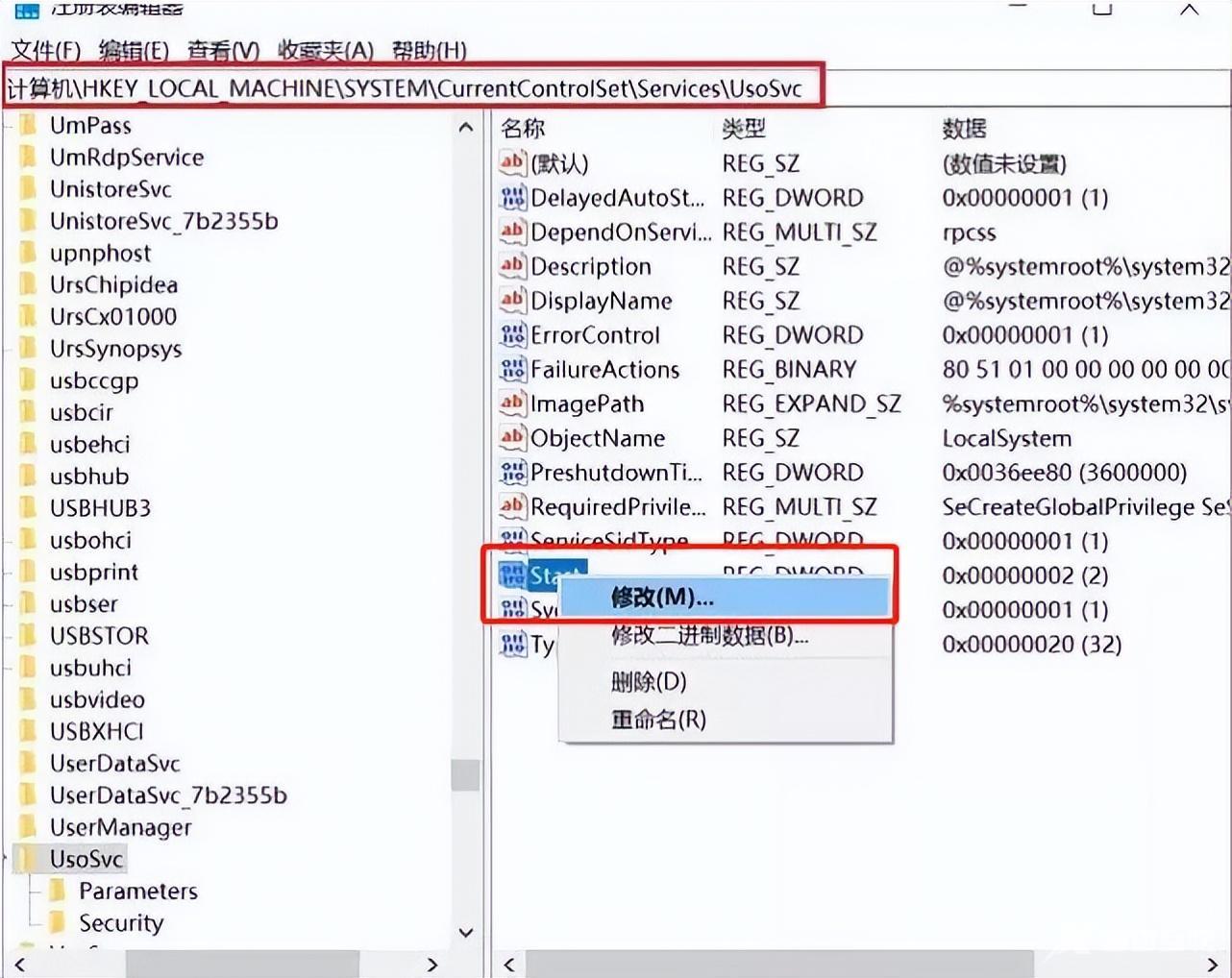
打开一个对话框,在【数值数据】框里的数据改成4,再把右侧的【基数】改成【十六进制】
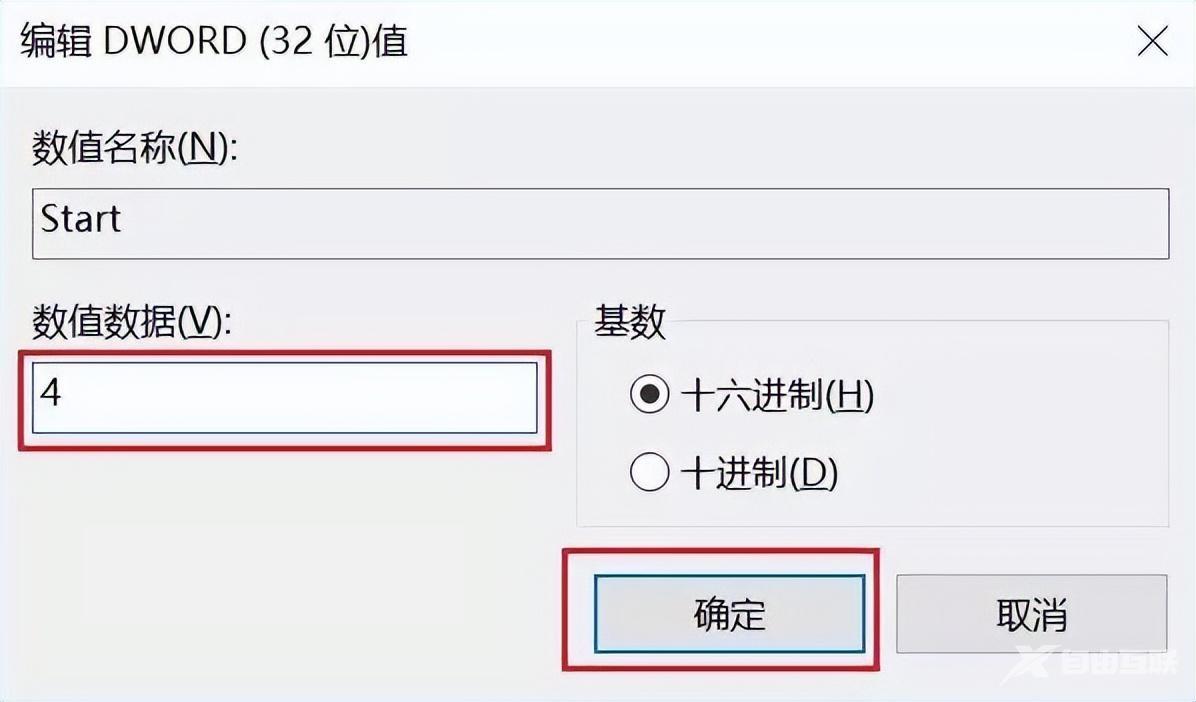
3、不要关闭刚才的注册表,不然还要重新再来一边,刚才我们把Start值修改过来,这时我们继续在右侧找到【FailureActions】
用鼠标右键选择修改,打开一个对话框,是一个二进制数据,这时我们用鼠标找到第三行的【0010】和第四行的【0018】从左边起数第5个数值把默认的的【01】改成【00】,两个都改成【00】点击确定(方法:把鼠标光标放到【01】数值前面,按键盘的delete键删除,不要动鼠标,接着输入【00】即可)如下图己改好
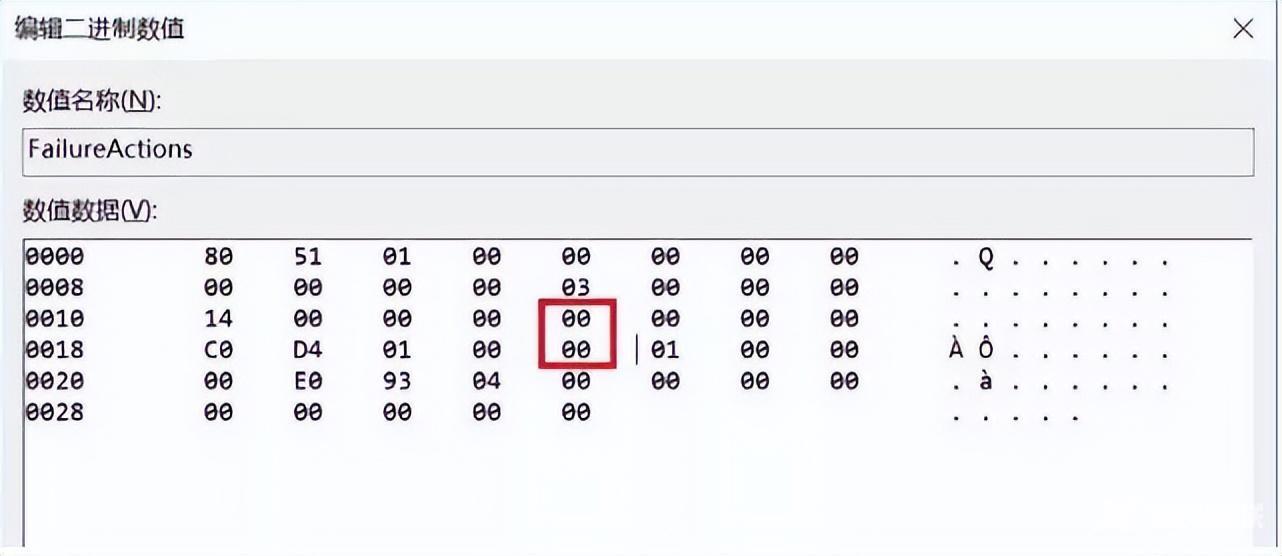
第三种方法 :打开【组策略】,通过组策略设置
1、我们在键盘上打出这 Win键 + R键 组合快捷键,(就是你的键盘左下角 ctrl键和alt键中间的那个windows图标的键就是Win键)打开了个命令输入框,在这个命令输入框中输入【 gpedit.msc 】命令,点击确定
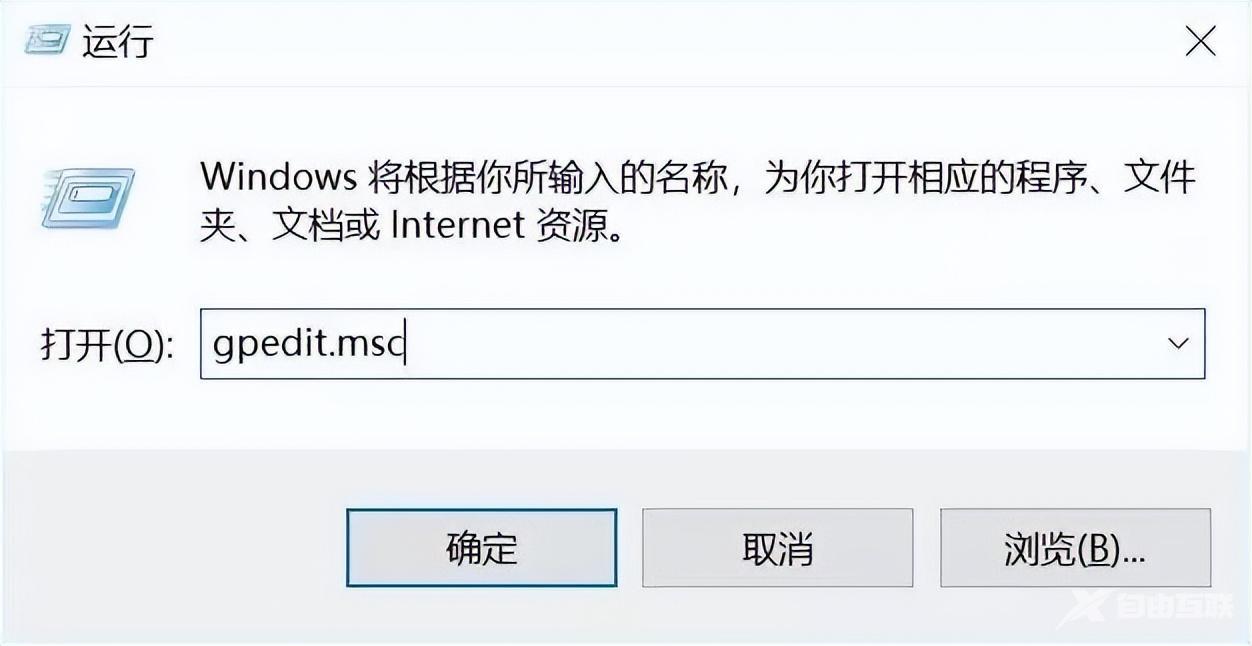
2、这时我们打开了组策略编辑器,我们在组策略里按顺序展开
【计算机配置】
【管理模板 】
【Windows组件】
【Windows更新】
在【Windows更新】右侧一栏里找到【配置自动更新】
鼠标双击打开一个对话框,这里有三个选项【未配置】 【己启用】 【己禁用】,这时我们在前面的圆圈里选中【己禁用】点击确定
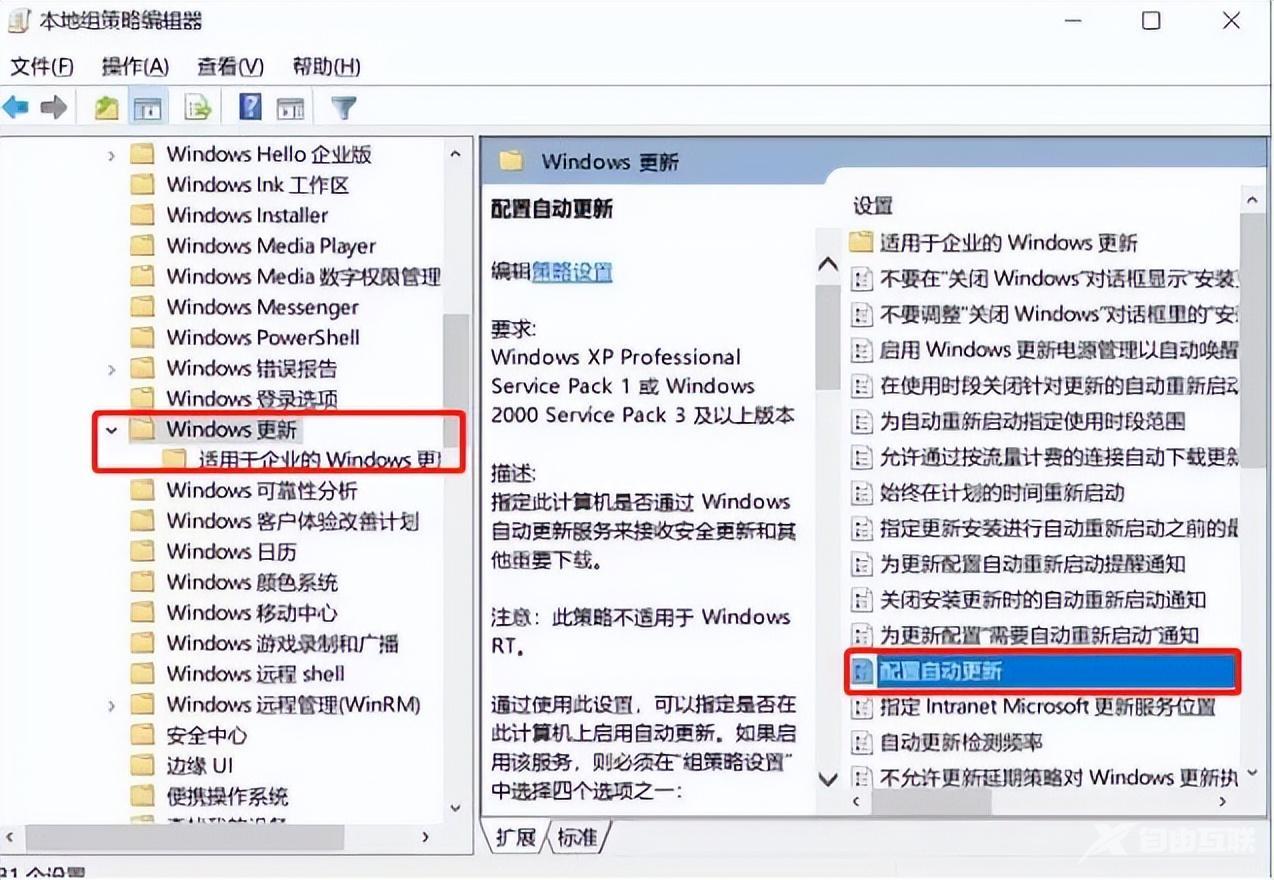
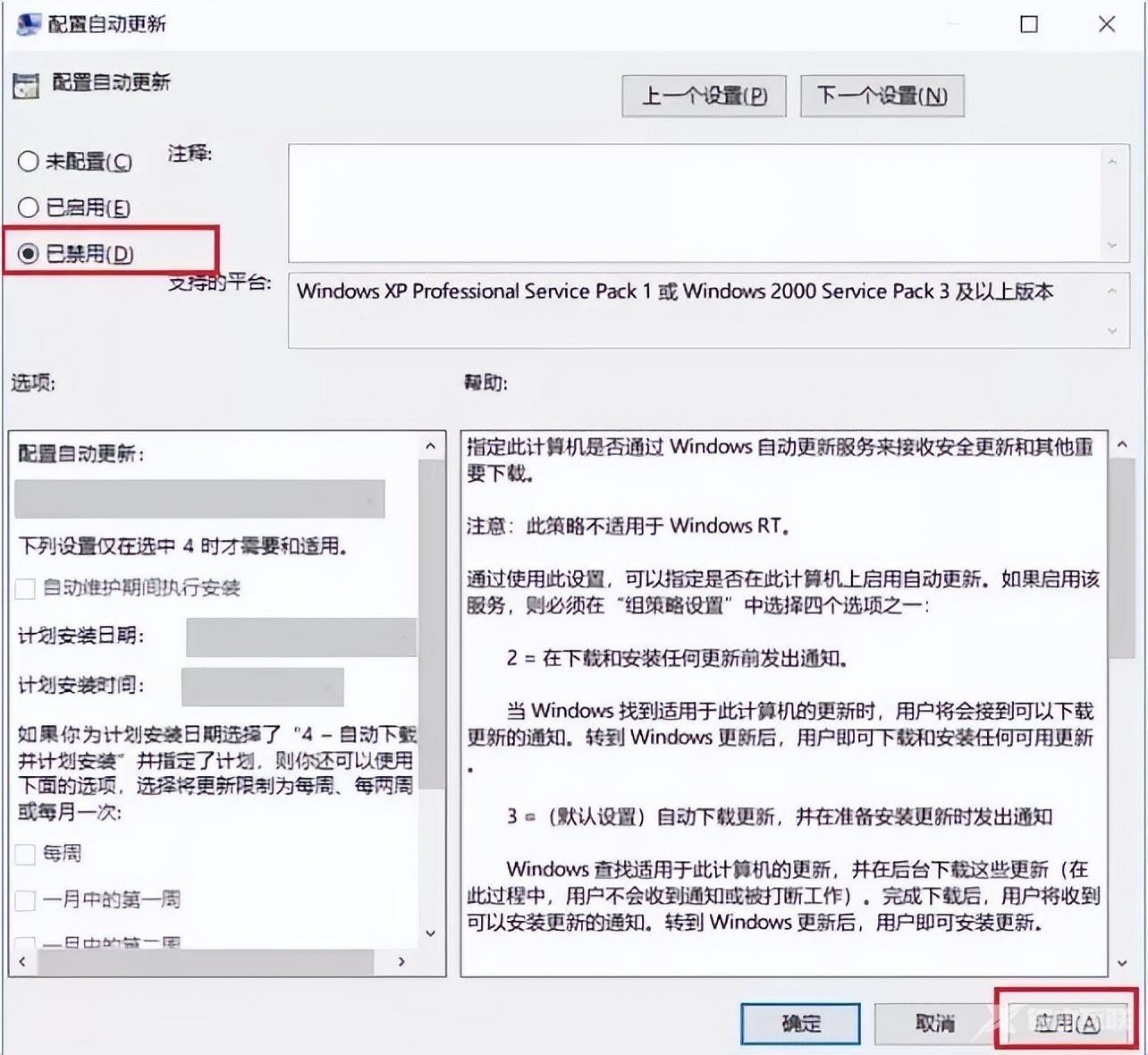
3、不要关闭组策略,我们还是在【Windows更新】 右侧栏里继续找【删除使用所有Windows更新功能的访问权限】这个选项,鼠标双击打开一个对话框,里面同样有三个选项【未配置】 【己启用】 【己禁用】,这时我们在前面的圆圈里选中【己禁用】点击确定
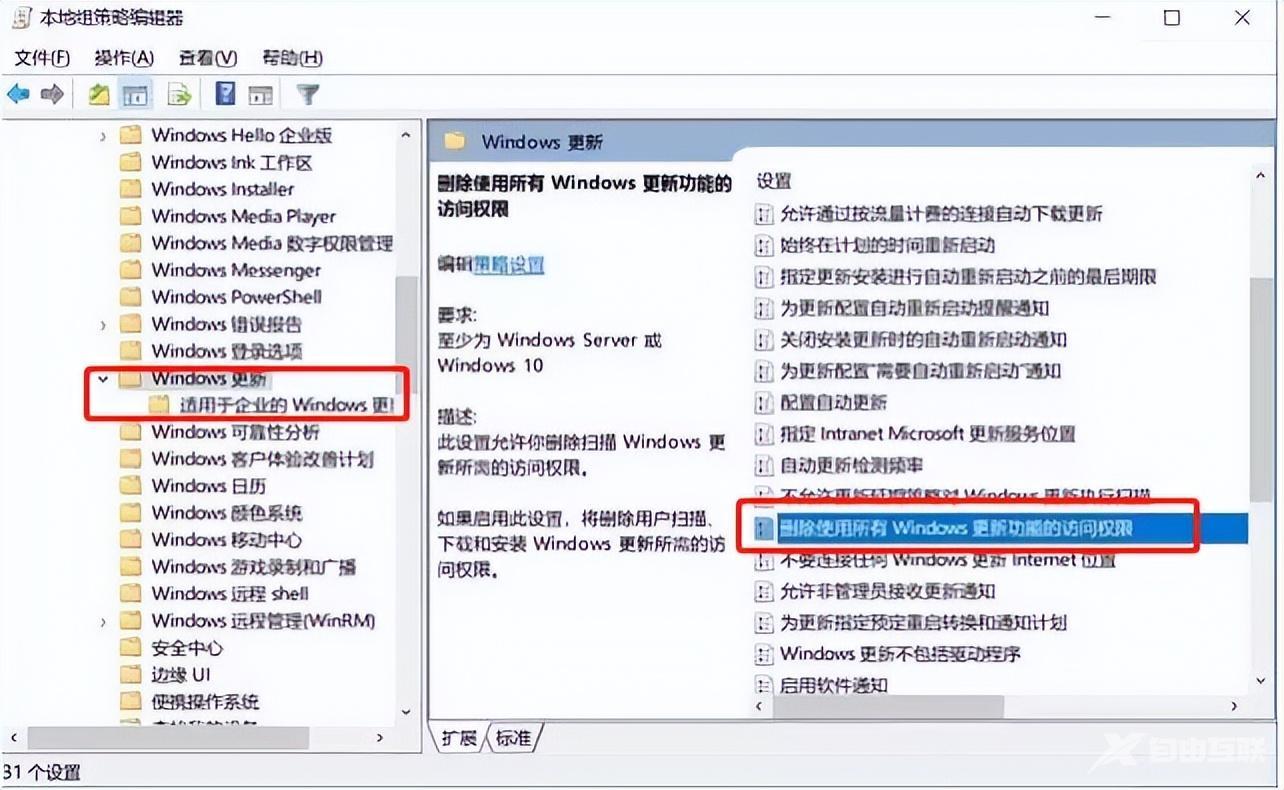
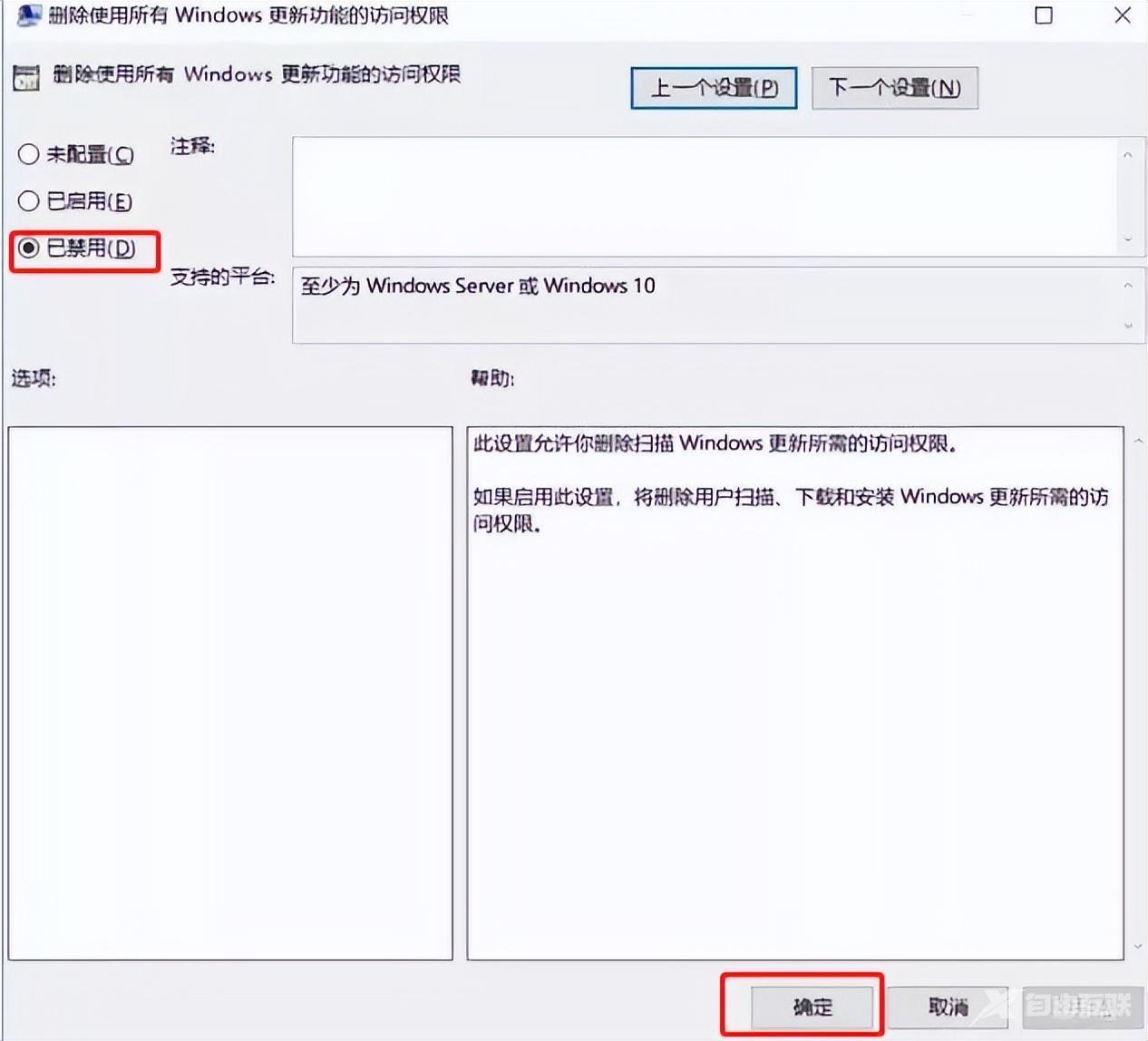
第四种方法:我们在windows任务计划里关闭更新
1、我们在键盘上打出这 Win键 + R键 组合快捷键,打开了个命令输入框,在这个命令输入框中输入【 taskschd.msc 】命令,点击确定
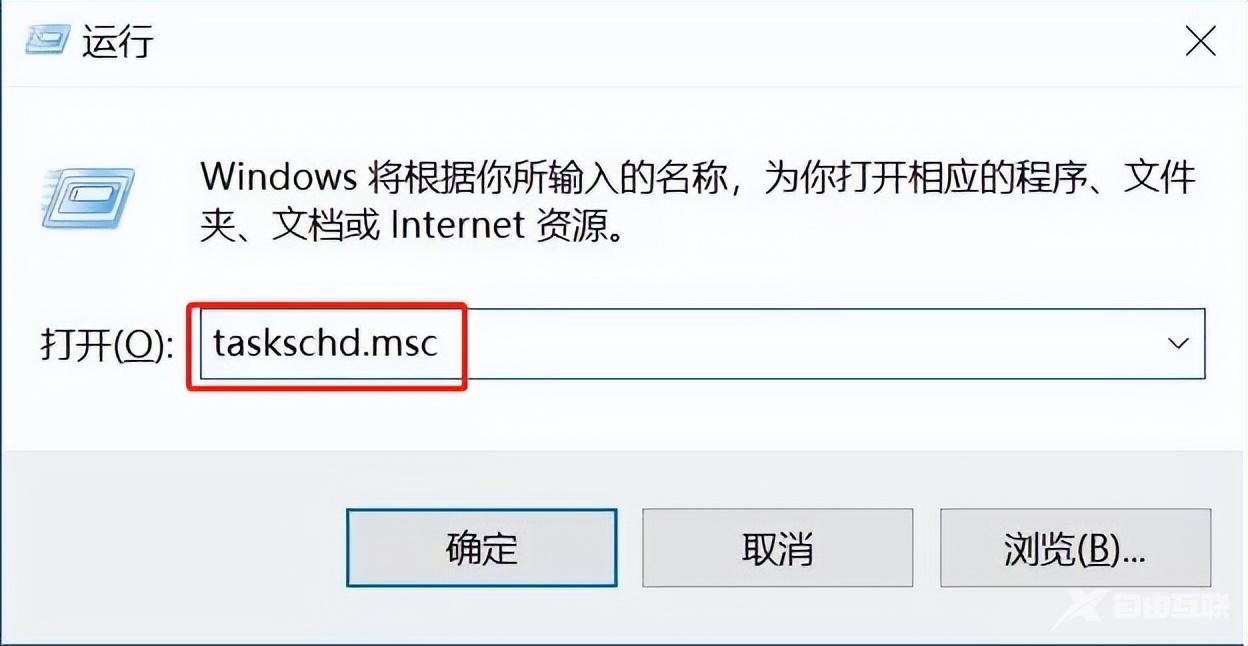
2、这时打开一个【任务计划程序】的对话框,按顺序找到
【Microsoft】
【Windows】
【WindowsUpdate Microsoft】
在WindowsUpdate Microsoft右侧栏里所有的程序都设置成【 禁用】,鼠标右键选择禁用即可

其实微软的系统更新没有错,因为是系统总会出问题,有问题了就会修补,有安全漏洞了
就会补住,当更新的补丁越来越多,你的系统就会越来越大,越来越臃肿,其实我们用不
了那么多,但是系统却不知道,只会不断的修补,如果你的电脑硬件性能比较高不怕,如
果硬件有限就不那么流畅了
以上就是给大家分享的彻底关闭windows自动更新的步骤,大家可以试试,摆脱自动更新的烦恼,欢迎高手达人评论区交流
【文章出处:盐城网页设计公司 http://www.1234xp.com/yancheng.html 提供,感恩】